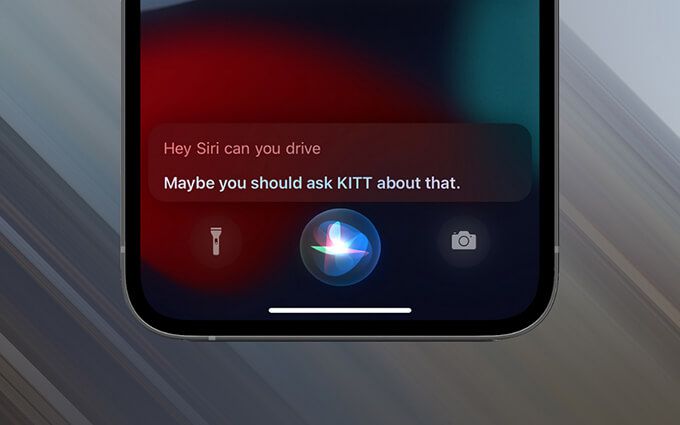11 способов исправить зависание вызова Siri, не работающее в iOS 18 на iPhone
Завершить вызов FaceTime с помощью Siri настолько просто, насколько это вообще возможно. Просто вызовите виртуального помощника и попросите его повесить трубку, и все готово! Хотя эта изящная функция довольно надежна, она не всегда на должном уровне. Иногда Siri не может повесить трубку текущего вызова даже после того, как ей неоднократно приказывали сделать это. И это довольно неприятно, особенно если вы не хотите завершать разговор вручную. Столкнувшись с этим раздражением, я нашел 11 полезных советов, как исправить зависание вызова Siri, которое не работает из-за проблемы с iPhone. Итак, если вы также обнаружили, что виртуальный помощник плохо себя ведет, давайте решим проблему навсегда!
Не можете завершить FaceTime/телефонные звонки с помощью Siri на iPhone? 11 лучших исправлений!
Для начала давайте сначала рассмотрим некоторые возможные причины проблемы!
Почему я не могу завершить FaceTime или телефонный звонок с помощью Siri?
Может быть несколько причин, по которым вы не можете завершить вызов FaceTime с помощью Siri. Ниже приведены некоторые из обычных подозреваемых:
- Несовместимость устройств
- Случайный сбой
- Программная ошибка
- Сири возмущение
Учитывая все возможные причины, мы предложили как простые, так и радикальные решения. Чтобы приступить к работе, начните с основных советов, которые помогут избавиться от проблемы без какой-либо боли. Однако, если изящные приемы не приносят желаемого результата, воспользуйтесь слегка радикальными решениями.
1. Какие устройства поддерживают завершение вызова Siri?
К сожалению, функция Siri Call Hangup доступна только в последних моделях iPhone. Как и многие другие дорогостоящие функции, такие как живой текст в видео, веб-камера камеры непрерывности, ландшафтный идентификатор лица и инструмент удаления фона, возможность завершения вызовов FaceTime ограничена новыми устройствами.
Вот полный список устройств, поддерживающих функцию отбоя вызова Siri:
- айфон 11
- айфон 11 про
- айфон 11 про макс
- айфон ЮВ 2 (2020 г.)
- айфон ЮВ 3 (2022 г.)
- айфон 12
- айфон 12 мини
- айфон 12 про
- айфон 12 про макс
- айфон 13
- айфон 13 мини
- айфон 13 про
- айфон 13 про макс
- айфон 14
- айфон 14 плюс
- айфон 14 про
- айфон 14 про макс
- айфон 15
- айфон 15 плюс
- айфон 15 про
- айфон 15 про макс
- айфон 16
- айфон 16 плюс
- айфон 16 про
- айфон 16 про макс
2. Можно ли отключить вызов Siri на старых iPhone?
И да, и нет – и то, и другое! Хотя вы можете использовать функцию «Завершение вызова Siri» на старых устройствах, есть одна загвоздка – в типичной для Apple манере! Обратите внимание, что вы сможете отключить вызов Siri на некоторых старых устройствах с наушниками AirPods или Beats, поддерживающими Siri.
- Siri Call поддерживает iPhone XR и iPhone XS только при подключении с помощью AirPods или наушников Beats с поддержкой Siri.
- Apple заявляет, что требует загрузки речевых моделей, которые доступны не на всех языках.
3. Убедитесь, что отключение вызова Siri включено.
По умолчанию функция «Завершение вызова Siri» на iPhone отключена. Итак, убедитесь, что вы включили его.
- Для начала откройте Приложение настроек на вашем iPhone -> Теперь прокрутите вниз и нажмите Сири и поиск -> нажмите на Завершение вызова Siri вариант, а затем включите его переключатель.
- Либо перейдите в «Настройки» -> «Специальные возможности» -> Siri -> «Завершение вызова», а затем убедитесь, что эта функция включена.
4. Выключите/включите отключение вызова Siri.
Если проблема не исчезнет, даже если вы включили функцию «Завершение вызова Siri», выключите и снова включите ее.
- Откройте Приложение настроек на вашем iPhone -> Siri и поиск -> Завершение вызова, а затем выключите переключатель.
- Теперь подождите некоторое время, а затем вернитесь к этой самой настройке. После этого включите переключатель «Завершение вызова».
- Попросите одного из друзей позвонить вам, а затем сказать: «Привет, Siri, повесь трубку», чтобы проверить, справились ли вы с проблемой.
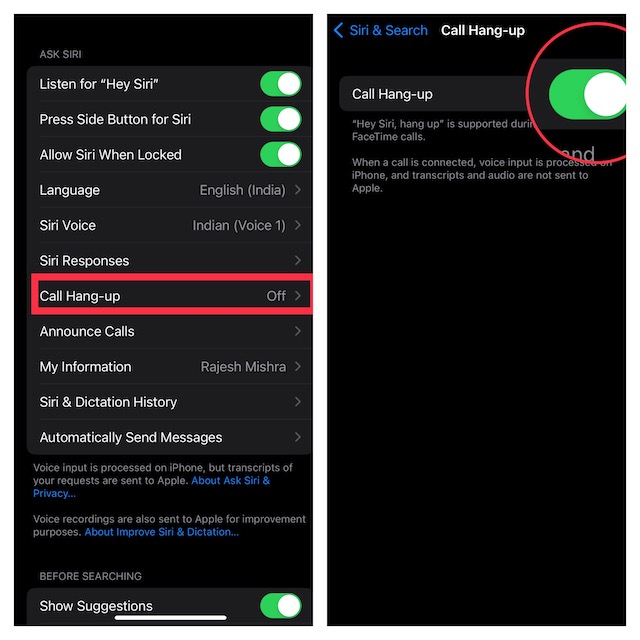
5. Разрешите Siri, когда ваш iPhone заблокирован
Убедитесь, что вы можете использовать Siri, когда ваш iPhone заблокирован.
- Перейдите в приложение «Настройки» -> «Siri и поиск» ->, а затем включите переключатель «Разрешить Siri при блокировке».
6. Включите/выключите прослушивание команды «Привет, Siri».
Еще одно простое, но эффективное решение, которое вам следует попробовать, — это ВЫКЛЮЧИТЬ/ВКЛЮЧИТЬ Siri. Причина, по которой я ратую за это, заключается в том, что это меня зацепило довольно много раз.
- Откройте приложение «Настройки» на своем iPhone > Siri и поиск, а затем отключите переключатель «Слушать «Привет, Siri». Подождав некоторое время, включите тумблер.

7. Перезагрузите свой iPhone.
Хотите верьте, хотите нет, но ни одно руководство по устранению неполадок не будет полным без этого простого, но эффективного хака. Поэтому обязательно попробуйте.
- На iPhone с Face ID: Нажмите одновременно кнопку увеличения/уменьшения громкости и боковую кнопку. Затем перетащите ползунок выключения, чтобы выключить iPhone. Подождите несколько секунд, а затем удерживайте боковую кнопку, пока не увидите логотип Apple, чтобы перезагрузить устройство.
- На iPhone с Touch ID: Нажмите боковую кнопку, а затем перетащите ползунок выключения, чтобы выключить устройство. Затем удерживайте боковую кнопку, пока на экране не появится логотип Apple.
8. Обновите программное обеспечение
Если проблема не устранена, велика вероятность, что проблема может быть связана с ошибкой программного обеспечения. И в этом случае обновление программного обеспечения всегда будет лучшим вариантом. Поскольку Apple включает в себя каждое обновление программного обеспечения с множеством исправлений и улучшений производительности, возможно, вы сможете решить проблему.
- Откройте приложение «Настройки» на своем iPhone -> Общие -> Обновление программного обеспечения. Теперь загрузите и установите последнюю версию iOS.

9. Убедитесь, что Siri не выключена
Если у Siri в настоящее время возникла техническая проблема, вам ничего не остается, кроме как подождать, пока Apple ее исправит. Отправляйтесь в Страница состояния системы Apple а затем убедитесь, что крошечный кружок слева от Siri стал зеленым. Если кружок оранжевый, виртуальному помощнику грозит сбой.
10. Сбросить все настройки
Наконец, пришло время выполнить сброс настроек iPhone до заводских настроек. Когда дело доходит до решения неприятной проблемы, которая продолжает поднимать голову снова и снова, сброс настроек к заводским настройкам имеет хороший послужной список. Так что лучше тоже попробовать. Для тех, кто не знает: он стирает все существующие настройки на вашем iPhone, возвращая все в состояние по умолчанию, как когда вы распаковываете свой новенький блестящий iPhone. Но все ваши медиа и данные останутся в безопасности.
- Перейдите в приложение «Настройки» -> «Основные» -> «Перенос или сброс iPhone» -> «Сброс» -> «Сбросить все настройки».
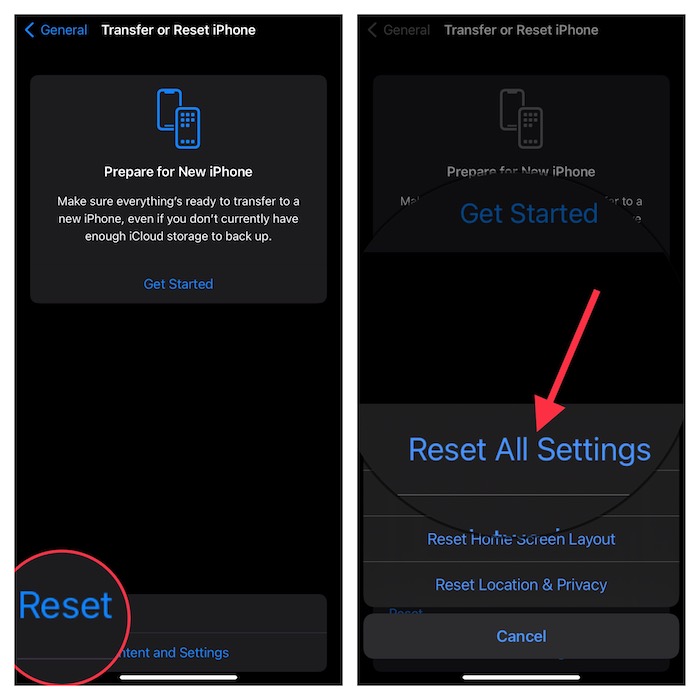
11. Удалите бета-версию программного обеспечения и вернитесь к стабильной версии.
Если вы используете бета-версию программного обеспечения, я подозреваю, что именно бета-версия может играть в спойлер. Но не волнуйтесь, вы можете избавиться от бета-версии программного обеспечения и вернуться к стабильной версии.
Проблема с зависанием вызова Siri на iPhone решена с легкостью!
Вот и все! Итак, это лучшие советы по устранению неполадок, связанных с невозможностью завершить телефонный звонок с помощью Siri. Надеюсь, вы преодолели это препятствие. Дайте мне знать трюк, который сделал работу за вас.